
Мазмұны:
- 1 -қадам: #Жабдық - бөлшектерге тапсырыс беру
- 2 -қадам: #Hardware - 3D басып шығарылған бөлшектер
- 3 -қадам: #Жабдық - Батарея науасын дайындаңыз
- 4 -қадам: #Hardware - LoRaWan тақтасын дайындаңыз
- 5 -қадам: #Аппараттық құрал - 1 құрастыру: TSL2561 / BME680
- 6 -қадам: #Жабдық - 2 құрастыру: LoRaWan тақтасын қараңыз
- 7 -қадам: #Жабдық - 3 -жинақ: I2C түйреуіштерін қосыңыз
- 8 -қадам: #Аппараттық құрал - 4 жинақ: Кабельді басқару - I2C кабельдері
- 9 -қадам: #TTN - Тіркелу / кіру
- 10 -қадам: #TTN - қосымшаны орнату
- 11 -қадам: #TTN - пайдалы жүктеме форматтарын орнату
- 12 -қадам: #TTN - құрылғыларды қосыңыз
- 13 -қадам: #TTN - құрылғы параметрлері
- 14 -қадам: #Code - Arduino кодын жүктеу
- 15 -қадам: #Code - Arduino - TTN көмегімен құрылғыны орнату
- 16 -қадам: #Код - Arduino - RTC және Adafruit кітапханасын орнатыңыз
- 17 -қадам: #Код - Arduino - Seeeduino LoRaWAN кітапханасын орнату
- 18 -қадам: #Код - Arduino - тақтаны таңдау / COM порты
- 19 -қадам: #Код - Arduino - Кодты тақтаға жүктеңіз
- 20 -қадам: #Код - Arduino - Кодты тексеріңіз
- 21 -қадам: #Жабдық - 5 -жинақ: Батарея науасын салыңыз
- 22 -қадам: #Жабдық - 6 -жинақ: Батареяларды салыңыз
- 23 -қадам: #Жабдық - 7 құрастыру: Артқы қақпақ
- 24 -қадам: #Аппараттық құрал - құрылғыны тіркеу
- Автор John Day [email protected].
- Public 2024-01-30 10:22.
- Соңғы өзгертілген 2025-01-23 14:50.




### 10-03-2021 ЖАҢАРТУ // соңғы ақпарат/жаңартулар github бетінде қол жетімді болады:
MuMo дегеніміз не?
MuMo - бұл Антверпен дизайн фабрикасы мен Антверпен сән мұражайының атымен өнімді әзірлеу (Антверпен университетінің бөлімі) арасындағы ынтымақтастық. Жобаның мақсаты - LoRa желісі негізінде ашық бастапқы коды IOT мониторингі жүйесін құру.
- Оны орнату оңай болуы керек.
- Оны жинау оңай болуы керек.
- Ол қолдану аймағы бойынша масштабталуы керек.
MuMo жобасында не бар:
MuMo түйіні
MuMo Node - бұл AA батареяларындағы төмен қуатты құрылғы, ол LoRa желісі бойынша қоршаған орта параметрлерін өлшей және жібере алады. Параметрлер - бұл температура, ылғалдылық, қоршаған орта қысымы мен жарықтылық. *** MuMo түйінін басқа қосымшаларда қолдануға болатын басқа функциялармен кеңейтуге болады. ***
MuMo Gatway
MuMo Gateway - бұл LoRa сигналдарын Интернет арқылы түйін құрылғысынан қабылдай алатын және жіберетін белсенді шлюз. Бұл жобада шлюз сонымен қатар MuMo Node құрылғысының бірдей датчиктерімен, ауа шаңының сенсорымен және камерамен қашықтан бақыланатын қате ұстағышпен жабдықталады.
*** Шлюз сенсорлармен немесе камерамен жабдықталудың қажеті жоқ. Ол сонымен қатар LoRa желісін (өлшеуіш емес) қамтамасыз етуге ғана қызмет ете алады. ***
MuMo бақылау тақтасы
MuMo бақылау тақтасы жасалып жатқан желіге шолудың веб -қосымшасын құруға арналған. Ол әр түрлі функциялары бар пайдаланушыға ыңғайлы етіп жасалған. Бақылау тақтасы пайдаланушының қалауы мен өтінішіне толықтай бейімделуі мүмкін.
Github беті:
github.com/MoMu-Antwerp/MuMo
Нұсқауға болатын беттер:
MuMo_Node:
MuMo_Gateway:
Қажетті құралдар:
- Жіп тәрізді 3D принтер
- Дәнекерленген темір / дәнекер
- Кішкене кескіш қысқыш
- Ыстық желім пистолеті (немесе басқа бекіту құралдары)
- Кішкентай бұрағыш
1 -қадам: #Жабдық - бөлшектерге тапсырыс беру

Тапсырысқа арналған бөлшектер:
Соңғы шолу үшін github бетін қараңыз:
github.com/jokohoko/Mumo/blob/main/Shopping_list.md
2 -қадам: #Hardware - 3D басып шығарылған бөлшектер




3D басып шығарудың бөліктері:
- NODE_Негізгі тұрғын үй
- NODE_Battery_Tright
- NODE_Қайта жабу
Соңғы STL файлдары үшін github бетін қараңыз:
github.com/jokohoko/Mumo/tree/main/STL_NODE
Баспа жіп:
- PETG (таңдаулы және берік)
- PLA
Басып шығарудың жалпы параметрлері:
- Қолдау қажет емес
- Толтыру қажет емес
- 0,2 қабат биіктігі
- 3 сыртқы периметрі (беріктігі мен беріктігі үшін)
3 -қадам: #Жабдық - Батарея науасын дайындаңыз




Бөлшектер:
- 2 x аккумулятор корпусы (бүйірлік түйін: 3 АА батареясы үшін тек бір батарея корпусын пайдалануға болады, бірақ тірі диапазон қысқа болады!)
- 1 x JST 2.0 қуат коннекторы (Seeed LoRaWan тақтасына кіреді)
- 3D басып шығарылған бөлік: батарея науасы
Нұсқаулық - Дәнекерлеу: (ЫСЫҚТЫ ескерту - абай болыңыз!)
- Барлық қызыл кабельдерді бірге дәнекерлеңіз
- Барлық қара кабельдерді бірге дәнекерлеңіз.
- Дәнекерлеу жұмыстары оқшаулағыш материалмен қорғалғанына көз жеткізіңіз. Бұл кабельді дәнекерлеуге дейін тартатын жең немесе кейіннен қолданылатын оқшаулағыш таспа болуы мүмкін.
Нұсқаулық - Батарея ұстағышын бекіту:
-
Батарея ұстағыштарын батарея науасына жабыстырыңыз, сонда кабельдер кесілген жаққа қаратылады (суретті қараңыз). Мұны ыстық желіммен (қалау бойынша), екі жақты таспамен, силиконмен, екінші желіммен жасауға болады …
4 -қадам: #Hardware - LoRaWan тақтасын дайындаңыз
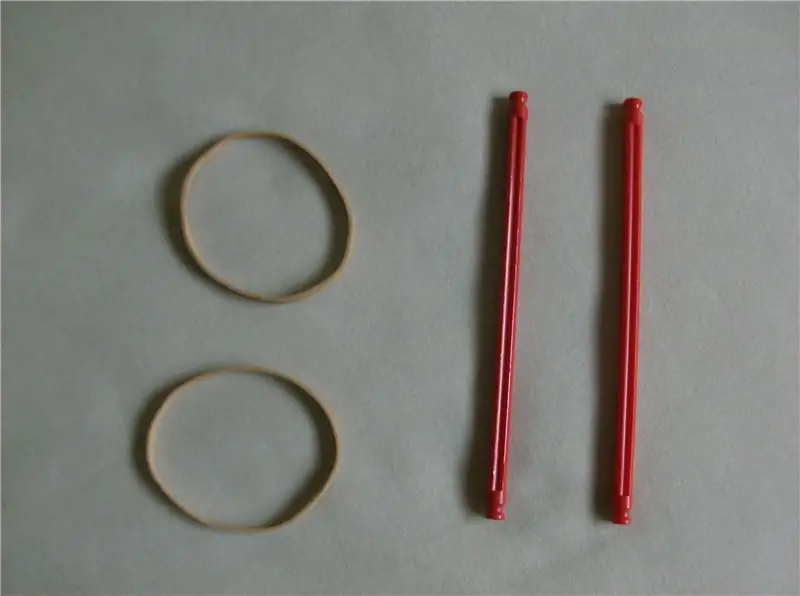


Бөлім:
LoRaWan тақтасы
Нұсқаулық:
Тақтадағы сымды алып тастамас бұрын, тақтаны компьютерге қосыңыз және қуат светодиодының жанғанын тексеріңіз. Светодиодты алып тастағаннан кейін бізде қуат көрсеткіші жоқ.
Лораван қалқанының энергия шығынын азайту үшін біз тек ақпарат беретін екі жарықдиодты алып тастауымыз керек. Қуат (PWR) және заряд көрсеткіші (CHG).
Бұл процесс кезінде тақтаға зақым келтірмеу үшін өте абай болыңыз! Қысқыштар жиынтығын қолданыңыз.
- Зарядтау LED (CHR) мен қуат LED (PWR) табыңыз (жасыл тіктөртбұрыштары бар жоғарғы көріністі қараңыз)
- Жарықдиодты дәнекерлеуді кесіңіз. Жарықдиодты сөнуі керек.
- Жарықдиодты алып тастаңыз және астындағы іздерге зақым келтірместен бөлшектердің тазаланғанын тексеріңіз.
5 -қадам: #Аппараттық құрал - 1 құрастыру: TSL2561 / BME680



Бөлшектер:
- 3D басып шығару - «Негізгі түйін»
- Сандық жарық сенсоры (шағын сенсор)
- BME680 сенсоры (ұзын сенсор)
- 2 x Grove I2C қосқыш кабельдері
- 4 x M2x5 бұрандалары
Нұсқаулар:
-
Тоғай кабельдерінің бірін сандық жарық сенсорына қосыңыз. Ал екіншісі BME680 сенсорына.
- Датчиктерді 3D басып шығару корпусына салыңыз («Негізгі түйін түйіні»).
- Сандық жарық жоғарғы сол жақта / BME680 оң жақ жоғарғы жағында. Сенсордың қосылатын бөлігі төмен қараған (көрінбейді!). Кабельдерді бүгу керек, олар күрт бұрылады.
- М2x5 мм бұрандалармен екеуін де бұраңыз.
6 -қадам: #Жабдық - 2 құрастыру: LoRaWan тақтасын қараңыз




Бөлшектер:
- Батарея ұстағыштары бар батарея науасы
- LoRaWan тақтасын көріңіз
- Негізгі дене түйіні
- 4 x M2x5 бұрандалары
Нұсқаулар:
- Батарея науасының қуат кабелін LoRaWan тақтасына салыңыз.
- Қуат кабелін көп орын алмайтын етіп бүгіңіз.
- LoRaWan тақтасын алдымен корпусқа USB қосқышы мен қуат кабелі арқылы салыңыз.
- LoRaWan тақтасының тесіктерін корпустың бекіту түйреуіштерімен туралаңыз.
- LoRaWan тақтасын бөлу қабырғасының жанына қоюды ұмытпаңыз. (суреттерді қараңыз)
- Төрт бұранданы тақтаның көрсетілген орнына енгізіңіз (жоғарғы көрініс суретін қараңыз - Жасыл шеңберлер)
- Бұрандаларды қатайту кезінде бастапқы қалпына келтіру түймесінің түйіннің бүйіріндегі түймемен дұрыс тураланғанына көз жеткізіңіз. (жоғарыдағы суретті қараңыз - көк төртбұрыш)
- Қалпына келтіру түймесінің дұрыс жұмыс істеп тұрғанын тексеріңіз. Егер түйме қозғалмаса немесе қалпына келтіру түймесіне немесе тақтаға тимесе, 3D басып шығару сапасында сәйкессіздіктер болуы мүмкін. Бұл мәселені шешу үшін тақтаны сәл жылжытуға тырысыңыз немесе пластикалық басылған ысыру түймесін толығымен үзуді қарастырыңыз. Түймені баспа басындағы тесік арқылы қалпына келтіруге болады.
- Антеннаны антеннаны сындырмау үшін батареяны тіреу блогында алдын ала ашылған тесікке дейін жеткізіңіз
7 -қадам: #Жабдық - 3 -жинақ: I2C түйреуіштерін қосыңыз


Нұсқаулар:
Grove кабельдерін Seeeduino -дегі i2C ұяларына қосыңыз. Тек екі сыртқы коннектор I2C түйреуіштері болып табылады және біздің сенсорлар үшін жарамды. Бірақ сіз екі сенсор қосқышын ауыстыра аласыз. (суретті қараңыз - көк төртбұрыш)
8 -қадам: #Аппараттық құрал - 4 жинақ: Кабельді басқару - I2C кабельдері

Нұсқаулар:
- Батареяны қолдау блогының артында I2C кабельдерін төмен түсіру үшін орын бар. Тығыз бекітілген, сондықтан олар артқа шегінбейді.
- Кабельдерді жақсы бағыттаңыз, олар бір сәтте үстіне қойылатын батарея науасына кедергі жасамайды.
Түсініктеме: түйіннің аппараттық құралын әзірге қалдырыңыз. Біз алдымен кодты орнатамыз.
9 -қадам: #TTN - Тіркелу / кіру

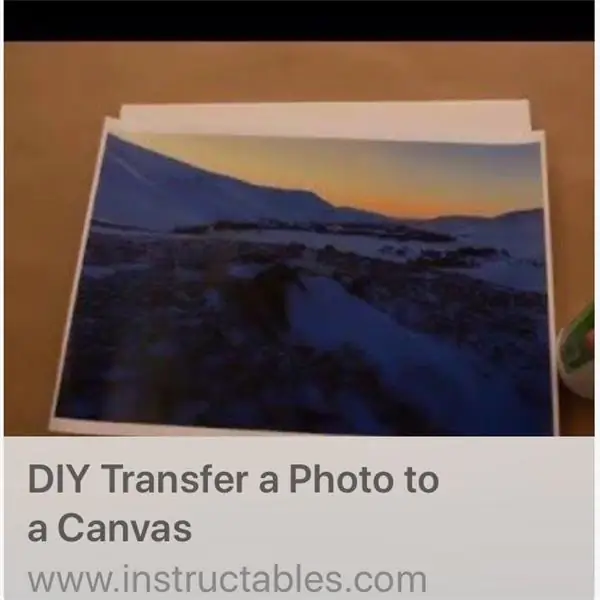

Заттар желісі келесі IoT қосымшасын максималды қауіпсіздікпен және масштабтауға дайын төмен бағамен құру үшін ашық құралдар жиынтығын және жаһандық ашық желіні ұсынады.
* Егер сізде есептік жазба болса, бұл қадамды өткізіп жіберуге болады
Нұсқаулар:
- Things Network -ке тіркеліп, есептік жазба жасаңыз
- TTN веб -сайтындағы нұсқауларды орындаңыз.
- Тіркелгеннен кейін есептік жазбаңызға кіріңіз
- Консольге өтіңіз. Сіз оны профильдің ашылмалы мәзірінен таба аласыз (суретті қараңыз)
10 -қадам: #TTN - қосымшаны орнату
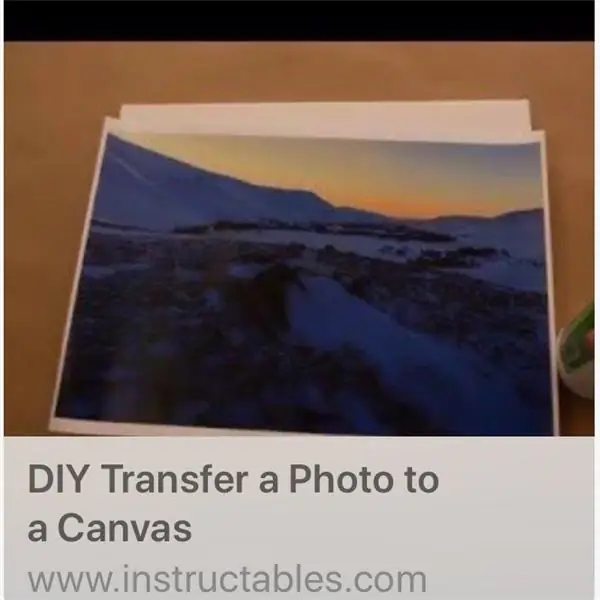
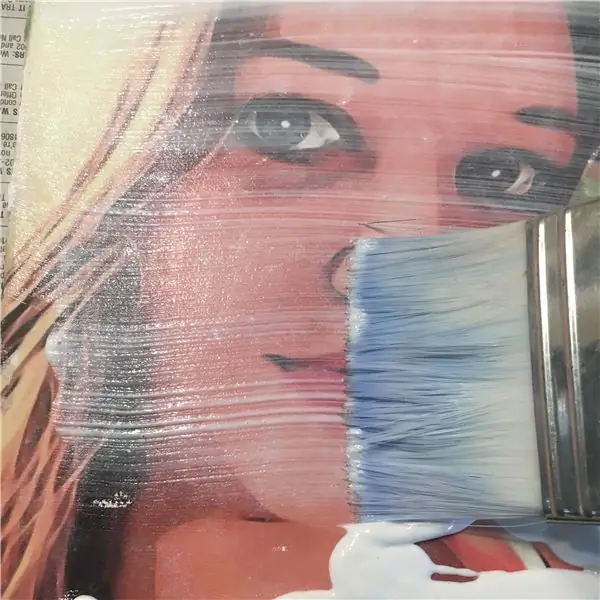
* Егер сізде қосымша болса, бұл қадамды өткізіп жіберуге болады
Қолданба - бұл бірнеше түйінді құрылғыларды сақтауға болатын орта.
Нұсқаулар:
- Консольде болған кезде қосымшаларды нұқыңыз (1 суретті қараңыз).
- «Қолданба қосу» түймесін басыңыз
- Сіз енді қосымшаны қосу терезесінде орналасқансыз (2 суретті қараңыз).
- Қолданба идентификаторын жасаңыз
- Өтінішке сипаттама беріңіз
- Қолданушы тіркеуін орнатыңыз (орналасқан жеріңізге байланысты)
- Аяқтағаннан кейін «қосымшаны қосу» түймесін басыңыз.
11 -қадам: #TTN - пайдалы жүктеме форматтарын орнату

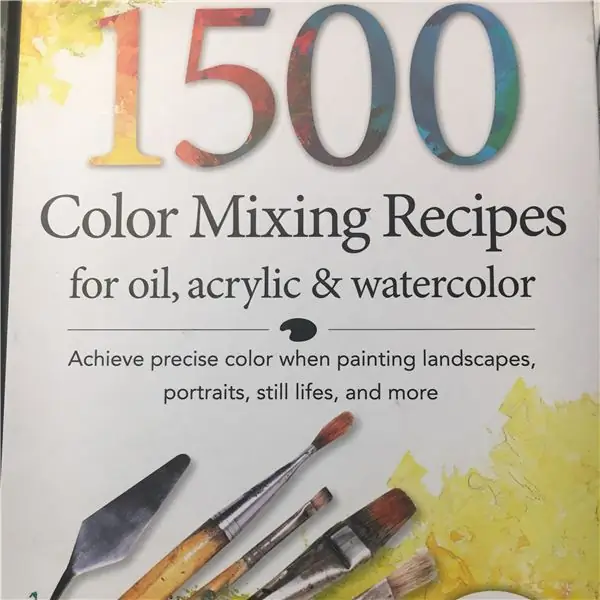
Пайдалы жүктемені орнату сіздің кіріс деректеріңізді дұрыс оқу үшін маңызды.
Нұсқаулар:
- Қолданбаны шолуда «Пайдалы жүктеме форматтары» түймесін басыңыз. (1 суретті қараңыз - жасыл төртбұрыш)
- Функцияны декодер редакторына қойыңыз (астындағы github сілтемесін тексеріңіз). (суретті қараңыз - көк төртбұрыш)
- Нәтижені сақтау үшін сақтау түймесін басыңыз.
Дешифратор редакторының функционалды сілтемесі:
github.com/jokohoko/Mumo/blob/main/documentation/Payload_format.md
12 -қадам: #TTN - құрылғыларды қосыңыз
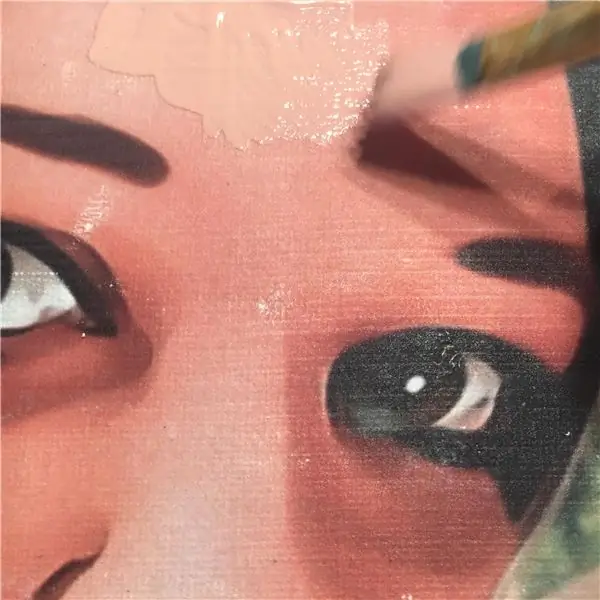
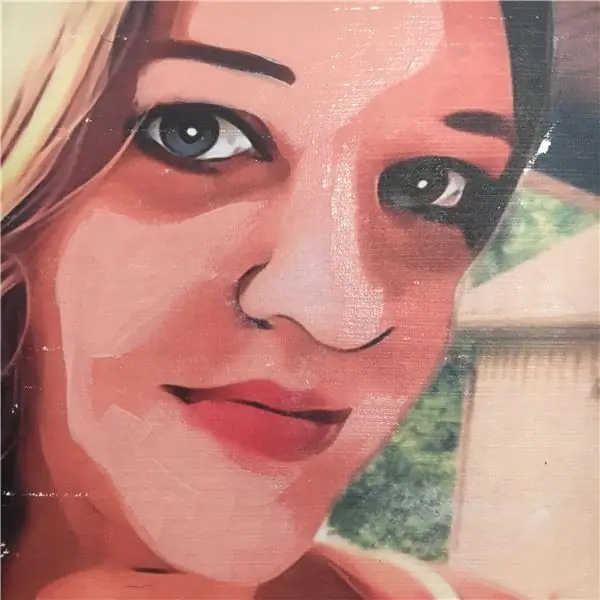
Егер бәрі ойдағыдай болса, сіз қазір қосымшаны шолудасыз. Қолданбаны бақылауға болатын жерде. Біз енді жаңа құрылғыны (түйінді) немесе қосымшаны қосамыз.
Нұсқаулар:
- Құрылғыны тіркеу түймесін басыңыз (1 суретті қараңыз - жасыл төртбұрыш)
- Құрылғы идентификаторын енгізіңіз
- Құрылғының EUI параметрін автоматты түрде жасауды орнатыңыз. Сол жақтағы өтпелі көрсеткілерді басыңыз.
- Аяқтағаннан кейін «құрылғыны тіркеу» түймесін басыңыз.
- Құрылғы қазір жасалды.
13 -қадам: #TTN - құрылғы параметрлері
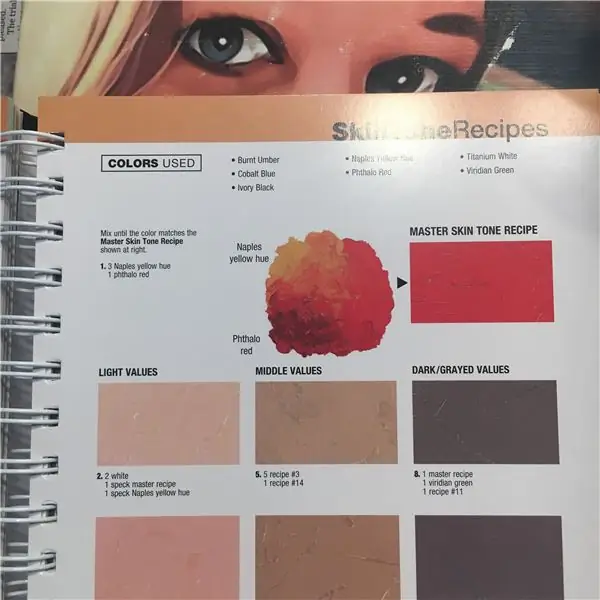
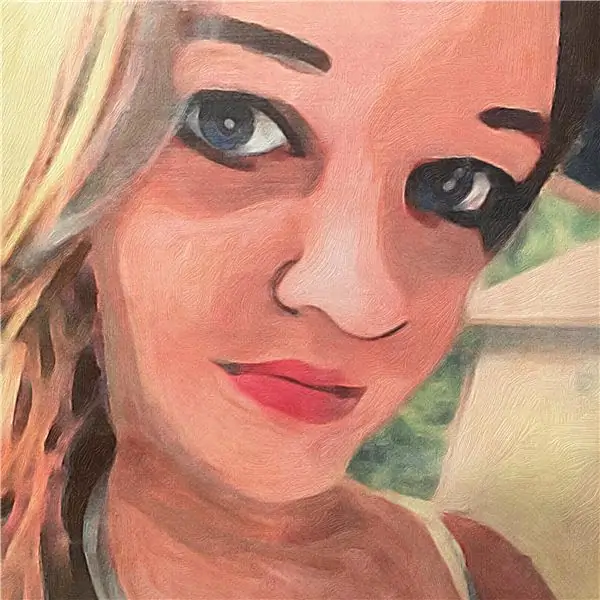

Бұл қадам LoRa құрылғыларының жақсы қосылуын алу үшін өте маңызды.
Нұсқаулар:
- Құрылғыға шолу бетінде болған кезде «параметрлерді» басыңыз (1 суретті қараңыз - жасыл төртбұрыш)
- Параметрлер бетінде сіз құрылғыға сипаттама бере аласыз (міндетті емес)
- Белсендіру режимін ABP қалпына қойыңыз.
- «Frame Counter checks» құсбелгісін қойыңыз. Сіз беттің төменгі жағында таба аласыз.
- Барлық құрылғы EUI, құрылғы мекенжайы, желі сеансының кілті, қолданба сеансының кілтін автоматты түрде құруға қалдырыңыз.
- Жаңа параметрлерді сақтау үшін сақтау түймесін басыңыз.
- «Параметрлер» бетіне оралыңыз. (3 суретті қараңыз - жасыл төртбұрыш)
- Белсендіру режимін OTAA қалпына қойыңыз !! (4 суретті қараңыз - жасыл төртбұрыш)
- Қолданба кілтін автоматты генерацияға қалдырыңыз.
- Жаңа параметрлерді сақтау үшін сақтау түймесін басыңыз. (5 суретті қараңыз - жасыл төртбұрыш)
14 -қадам: #Code - Arduino кодын жүктеу
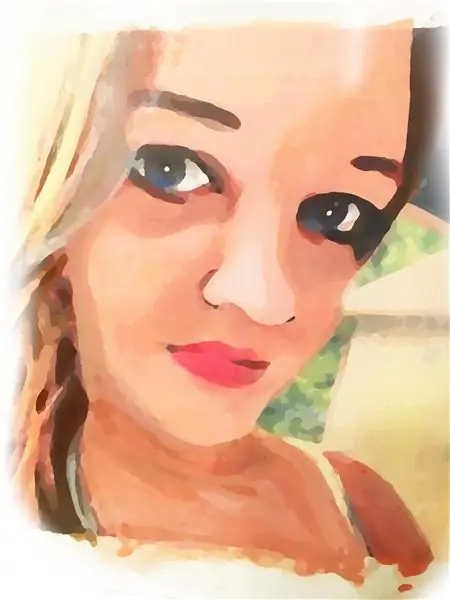
Жарайды, әзірше жақсы. Бізде түйіндер жиынтығы бар, бізде TTN -де есептік жазба бар, біз пайдалы жүктеме форматы бар қосымшаны құрдық және біз бұл қосымшада құрылғы (OTAA) жасадық. Енді біз тек Arduino кодын TTN -де жасаған құрылғы сияқты параметрлер туралы ақпаратты орнатуымыз керек. Келесі қадамда біз түйінді LoRaWan тақтасына кодты жүктейміз.
Нұсқаулар:
- Github бетінен mumoV1 каталогын жүктеңіз.
- Arduino бағдарламалық жасақтамасының соңғы нұсқасын жүктеп алыңыз. (https://www.arduino.cc/kz/software)
- «MumoV1.ino» arduino код файлын ашыңыз (Github сілтемесін нұсқаулардың астында табасыз)
Github сілтемесі:
github.com/jokohoko/Mumo/tree/main/mumoV1
15 -қадам: #Code - Arduino - TTN көмегімен құрылғыны орнату


Нұсқаулар:
- Желі желісін (TTN) ашыңыз, құрылғының шолуына өтіңіз, онда сіз құрылғының барлық параметрлері туралы ақпаратты таба аласыз. Біз мұны arduino кодын орнату үшін қолданамыз.
- Arduino кодында «mumoV1.h» қойындысына өтіңіз.
Түйін идентификаторын орнату:
- TTN -ден device_EUI көшіріңіз және оны arduino кодына қойыңыз (күлгін көрсеткіні қараңыз).
- TTN -ден application_EUI көшіріңіз және оны arduino кодына қойыңыз (көк көрсеткіні қараңыз).
- TTN -ден app_key пернесін көшіріп, оны arduino кодына қойыңыз (жасыл көрсеткіні қараңыз). Егер network_session_key көрінбесе, «көз» белгісін басыңыз (жасыл шеңберді қараңыз).
- Device_adress -ті TTN -ден көшіріп, оны arduino кодына қойыңыз (сары көрсеткіні қараңыз).
- TTN желісінен network_session_key көшіріп, оны arduino кодына қойыңыз (қызғылт түсті көрсеткіні қараңыз). Егер network_session_key көрінбесе, «көз» белгісін басыңыз (қызғылт сары шеңберді қараңыз).
- TTN -ден app_session_key -ті көшіріп, оны arduino кодына қойыңыз (қызыл көрсеткіні қараңыз). Егер app_session_key көрінбесе, «көз» белгісін басыңыз (қызыл шеңберді қараңыз).
16 -қадам: #Код - Arduino - RTC және Adafruit кітапханасын орнатыңыз



- Arduino интерфейсінде эскиз> кітапхананы қосу> кітапханаларды басқару түймесін басыңыз.
- Кітапхананы басқару терезесі ашылады.
- Іздеу жолағына теріңіз: rtczero
- Бірінші кітапхананың соңғы нұсқасын орнатыңыз
- Іздеу жолағына теріңіз: adafruit BME680 (BME680 сенсоры үшін)
- Бірінші кітапхананың соңғы нұсқасын орнатыңыз
- Іздеу жолағына теріңіз: adafruit TSL2561 (TSL2561 сенсоры үшін)
- Бірінші кітапхананың соңғы нұсқасын орнатыңыз.
- Іздеу жолағына теріңіз: flashstorage ATSAM Бірінші кітапхананың соңғы нұсқасын орнатыңыз.
17 -қадам: #Код - Arduino - Seeeduino LoRaWAN кітапханасын орнату

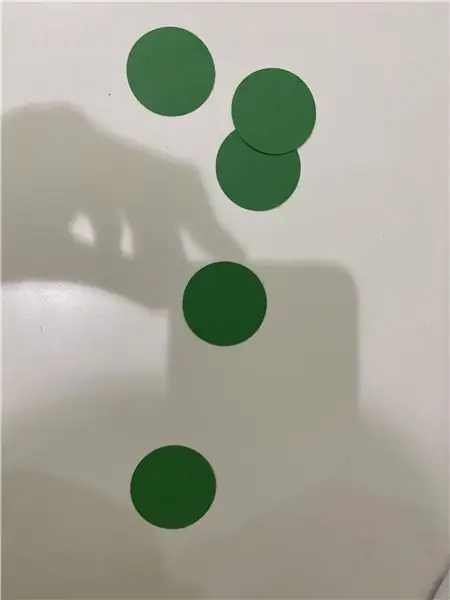
Біз тақтамен байланысу үшін Seeed board кітапханасын орнатамыз.
Нұсқаулар:
- Arduino интерфейсінде Файл> Теңшелімдер түймесін басып, URL мекенжайын (астындағы) «Қосымша тақта менеджерінің URL мекенжайлары» (суретті қараңыз - қызыл төртбұрыш) бөліміне көшіріңіз.
- «Жарайды» түймесін басыңыз.
- Arduino интерфейсіне қайтып оралыңыз: тапсырмалар тақтасы> тақта менеджері.
- Іздеу жолағына «lorawan» теріңіз.
- Сіз Seeed LoRaWan тақтасының кітапханасын көресіз. (суретті қараңыз - жасыл төртбұрыш).
- «Орнатуды» нұқыңыз және ол аяқталғанша күтіңіз.
URL:
18 -қадам: #Код - Arduino - тақтаны таңдау / COM порты

Нұсқаулар:
- LoRaWAN тақтасын микро -USB кабелімен компьютерге қосыңыз.
- Arduino интерфейсінде Құралдар> Тақтаны нұқыңыз және «Seeeduino LoRaWAN» тақтасын таңдаңыз. (суретті қараңыз)
- Сол мәзірде дұрыс COM портын таңдаңыз.
19 -қадам: #Код - Arduino - Кодты тақтаға жүктеңіз

Енді біздің код дайын, кодты LoRaWAN тақтасына қою уақыты келді!
Нұсқаулар:
- LoRaWAN тақтасы әлі де компьютерге қосылғанын тексеріңіз.
- Бүйірлік түйіндегі қалпына келтіру түймесін екі рет басыңыз. Сіз светодиодтың жыпылықтап тұрғанын көресіз. Бұл құрылғы жүктеуші режимінде екенін білдіреді.
- Жүктеу режиміне байланысты біз жаңа COM портын таңдауымыз керек. Бұл №18 қадамдағыдай орындалады.
- Жүктеу түймесін басыңыз. Бұл көрсеткі оңға бағытталған түйме. (Суретті қараңыз - қызыл шеңбер).
- Төменгі оң жақ бұрышта «жүктеу орындалды» дегенді көру керек.
20 -қадам: #Код - Arduino - Кодты тексеріңіз


Нұсқаулар:
- Құрылғыға TTN шолуында «Деректер» түймесін басыңыз. Онда сіз белгілі бір түйіндік құрылғыға кіретін барлық деректерді таба аласыз. (суретті қараңыз - қызыл төртбұрыш)
- Деректерді беруді тексеру үшін сигнал жіберу үшін түйін құрылғысының бүйіріндегі қалпына келтіру түймесін басыңыз.
- Егер LoRa сигналын шлюз қабылдайтын болса, сізде TTN -де құрылғының қолданбалы деректері көрсетіледі. (нәтижені көру үшін 30-40 секунд күтіңіз)
- Егер сіз кіріс деректерін көрмесеңіз, сигналды қайта жіберу үшін түйін құрылғысының бүйіріндегі қалдыру түймесін басып көріңіз.
- Егер бұл көмектеспесе, сіз #18 -қадамға қайта оралып, кодты қайта жүктеп көріңіз.
Құттықтаймын, сізде қазір жұмыс істейтін LoRa Node құрылғысы бар!
- USB портын lorawan тақтасынан алыңыз.
- Түйін құрылғысының бүйіріндегі демалыс түймесін соңғы рет басыңыз.
21 -қадам: #Жабдық - 5 -жинақ: Батарея науасын салыңыз


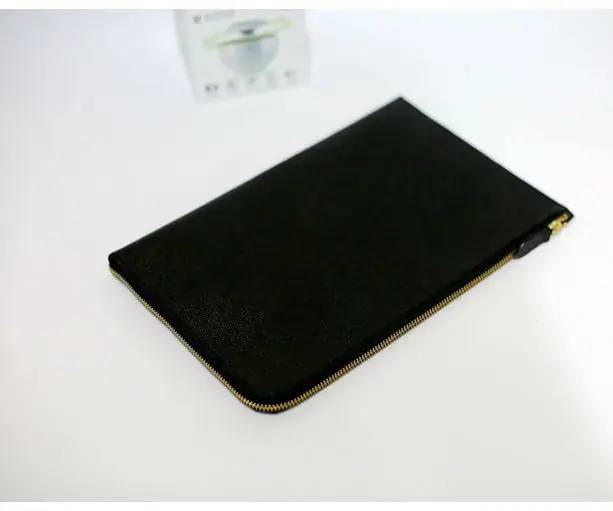
Бөлшектер:
Батарея науасы
Нұсқаулар
- Батарея науасын корпусқа бұрышпен салыңыз. Алдымен қуат кабелін дұрыс бағытта орналастырғаныңызға көз жеткізіңіз. (суретті қараңыз)
- Алдымен науаны тіреу блогының қабырғасына бекітіңіз, онда кабельдер артына салынған.
- «Жылдам шертіңіз» дыбысын естігенше науаны төмен қарай итеріңіз.
- Науаның негізгі корпусқа жақсы сәйкес келетінін тексеріңіз. (2/3 суретті қараңыз - қызыл шеңберлер) // weg
- Қуат кабелін I2C байланыс кабельдерінің үстіне салыңыз. Оны бір нәрсемен итеріңіз. кабельдерге зақым келтірмеу үшін абай болыңыз.
22 -қадам: #Жабдық - 6 -жинақ: Батареяларды салыңыз
Бөлшектер:
6 x AA батареялары (бүйірлік түйін)
Нұсқаулар:
- Батарея ұстағыштарының дұрыс бағытта 6 x AA батареясын салыңыз.
- Батареяның кабельдерін келесі қадамға кедергі келтірмейтіндей етіп төмен қарай итеріңіз.
*бүйірлік түйін: батарея ұстағышының батарея бағытын тексеріңіз. ол суреттегіден өзгеше болуы мүмкін
23 -қадам: #Жабдық - 7 құрастыру: Артқы қақпақ

Бөлшектер:
3D басып шығару - Артқы қақпақ түйіні
нұсқаулар:
- Артқы қақпақ еріндерін негізгі корпустың ерін ойығына сырғытпалы бұрышпен салыңыз.
- Корпустың бүйірінен итеріп, оның дұрыс орналасуына көз жеткізіңіз.
- Егер еріндер баспа мәселелеріне сәйкес келмесе, беттің бір бөлігін сәйкес келмейінше ұнтақтап көріңіз. Артқы қақпақ корпуста толығымен тегіс екенін және тігістер жоқ екенін тексеріңіз.
- M3x16 мм бұрандаларды салыңыз және бұраңыз.
24 -қадам: #Аппараттық құрал - құрылғыны тіркеу



Құрылғыны бекітудің бірнеше әдісі бар.
- Бұрандалы сырғытпаның бекітетін ойығы.
- Артқы жағындағы бұрандалы құлыптау ойығы.
- Бүйір / үстіңгі және артқы жағындағы қарағай тоғайлары.
- Түйіннің артқы мұқабасы ілмекпен де қамтамасыз етілген.
Ұсынылған:
DIY 37 Leds Arduino рулетка ойыны: 3 қадам (суреттермен)

DIY 37 Leds Arduino рулетка ойыны: Рулетка - бұл кішкентай дөңгелекті білдіретін француз сөзімен аталған казино ойыны
MuMo - LoRa шлюзі: 25 қадам (суреттермен)

MuMo-LoRa шлюзі: ### 10-03-2021 ЖАҢАРТУ // соңғы ақпарат/жаңартулар github бетінде болады: https: //github.com/MoMu-Antwerp/MuMo MuMo дегеніміз не? MuMo-бұл ынтымақтастық өнімді әзірлеу (Антверпен университетінің бөлімі) астында
Arduino басқарылатын робот - екі қадам: 13 қадам (суреттермен)

Arduino басқарылатын роботты екіжақты: Мен әрқашан роботтарға қызығатынмын, әсіресе адамның іс -әрекетіне еліктеуге тырысатын. Бұл қызығушылық мені жаяу жүруге және жүгіруге еліктей алатын екіжақты робот құрастыруға және дамытуға талпындырды. Бұл нұсқаулықта мен сізге көрсетемін
Arduino Uno көмегімен акустикалық левитация Қадамдық қадам (8 қадам): 8 қадам

Акустикалық левитация Arduino Uno Қадамдық қадаммен (8-қадам): ультрадыбыстық дыбыс түрлендіргіштері L298N Dc әйелдер адаптерінің ток көзі еркек тоқ сымымен Arduino UNOBreadboard Бұл қалай жұмыс істейді: Біріншіден, сіз кодты Arduino Uno-ға жүктейсіз (бұл сандық жүйемен жабдықталған микроконтроллер) және кодты түрлендіру үшін аналогтық порттар (C ++)
Болт - DIY сымсыз зарядтау түнгі сағаты (6 қадам): 6 қадам (суреттермен)

Болт - DIY сымсыз зарядтау түнгі сағаты (6 қадам): Индуктивті зарядтау (сымсыз зарядтау немесе сымсыз зарядтау деп те аталады) - сымсыз қуат беру түрі. Ол портативті құрылғыларды электрмен қамтамасыз ету үшін электромагниттік индукцияны қолданады. Ең көп таралған қолданба - Qi сымсыз зарядтау
